Surveiller les applications Apache Spark dans Synapse Studio
Azure Synapse Analytics vous permet d’utiliser Apache Spark pour exécuter des blocs-notes, des travaux et d’autres types d’applications sur vos pools Apache Spark dans votre espace de travail.
Cet article explique comment surveiller vos applications Apache Spark, et ainsi garder un œil sur leur état, leurs problèmes et leur progression.
Accéder à la liste des applications Apache Spark
Pour voir la liste des applications Apache Spark dans votre espace de travail, commencez par ouvrir Synapse Studio et sélectionnez votre espace de travail.
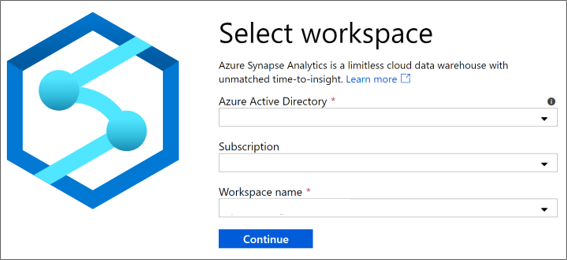
Une fois que vous avez ouvert votre espace de travail, sélectionnez la section Monitor sur la gauche.

Sélectionnez Applications Apache Spark pour voir la liste de ces applications.
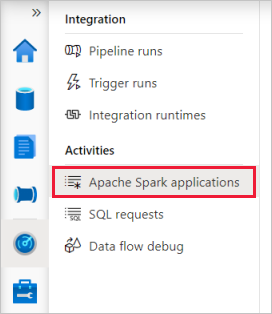
Filtrer vos applications Apache Spark
Vous pouvez filtrer la liste des applications Apache Spark en la limitant à celles qui vous intéressent. Les filtres en haut de l’écran vous permettent de spécifier un champ sur lequel filtrer.
Par exemple, vous pouvez filtrer la vue pour voir uniquement les applications Apache Spark contenant le nom « sales » :

Affichere des détails d’une application Apache Spark spécifique
Pour voir les détails sur l’une de vos applications Apache Spark, sélectionnez l’application Apache Spark concernée. Si l’application Apache Spark est toujours en cours d’exécution, vous pouvez superviser la progression. En savoir plus.
Étapes suivantes
Pour plus d’informations sur la surveillance des exécutions de pipeline, consultez l’article Surveiller les exécutions de pipeline avec Synapse Studio.
Pour plus d’informations sur le débogage d’une application Apache Spark, consultez l’article Superviser les applications Apache Spark sur Synapse Studio.
Commentaires
Bientôt disponible : Tout au long de 2024, nous allons supprimer progressivement GitHub Issues comme mécanisme de commentaires pour le contenu et le remplacer par un nouveau système de commentaires. Pour plus d’informations, consultez https://aka.ms/ContentUserFeedback.
Envoyer et afficher des commentaires pour